大白菜u盘启动教程
- 分类:win8 发布时间: 2016年10月31日 00:00:12
大白菜u盘启动是一款较好的u盘启动盘装系统软件,它可以帮助我们在不借助光盘硬盘的前提下完成系统重装工作。那么大白菜u盘启动教程是怎么样的呢?小编当然知道没有大白菜u盘启动教程没办法实现这个工作,于是现在就给大家带来大白菜u盘启动教程,希望大家喜欢。
第一步:制作前的软件、硬件准备
1、U盘一个(建议使用1G以上U盘)
2、下载大白菜U盘装系统软件
3、下载您需要安装的ghost系统
第二步:用大白菜U盘装系统软件作启动盘
1 、运行程序大白菜u盘装系统之前请尽量关闭杀毒软件和安全类软件(本软件涉及对可移动磁盘的读写操作,部分杀软的误报会导致程序出错!)下载完成之后 Windows XP系统下直接双击运行即可,Windows Vista或Windows7/8系统请右键点以管理员身份运行。

大白菜u盘启动教程图1
2、插入U盘之后点击一键制作USB启动盘 按钮,程序会提示是否继续,确认所选U盘无重要数据后开始制作:
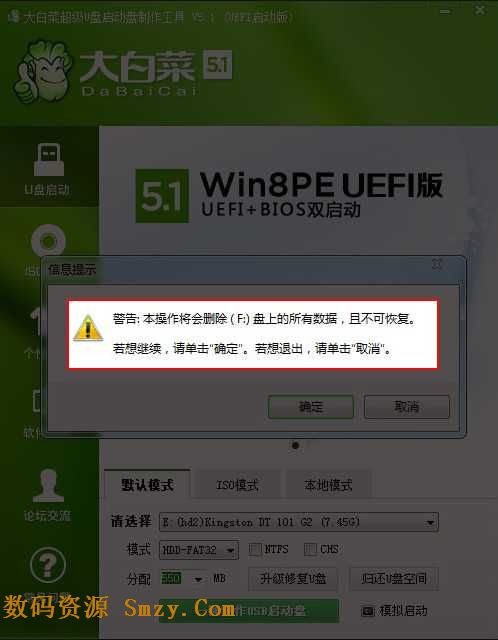
大白菜u盘启动教程图2
制作过程中不要进行其它操作以免造成制作失败,制作过程中可能会出现短时间的停顿,请耐心等待几秒钟,当提示制作完成时安全删除您的U盘并重新插拔U盘即可完成启动U 盘的制作。
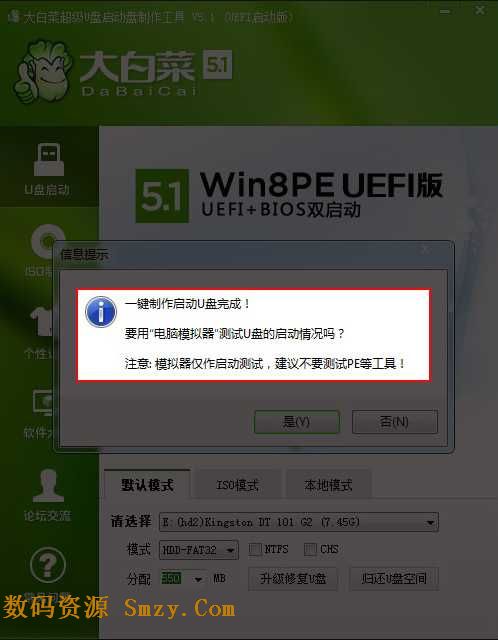
大白菜u盘启动教程图3
第三步:下载您需要的gho系统文件并复制到U盘中
将您自己下载的GHO文件或GHOST的ISO系统文件复制到U盘“GHO”的文件夹中,如果您只是重装系统盘不需要格式化电脑上的其它分区,也可以把GHO或者ISO放在硬盘系统盘之外的分区中。
第四步:进入BIOS设置U盘启动顺序
电脑启动时按“ del ”或“ F8 ”键进入BIOS设置具体设置请参阅 大白菜U盘装系统设置U盘启动教程
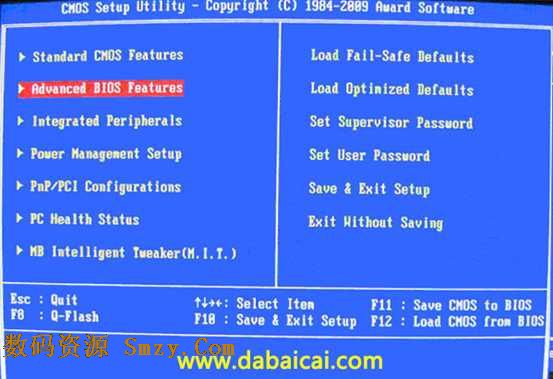
大白菜u盘启动教程图4
第五步:用U盘启动快速安装系统
(第一种方法)进PE用智能装机工具安装(详细点)
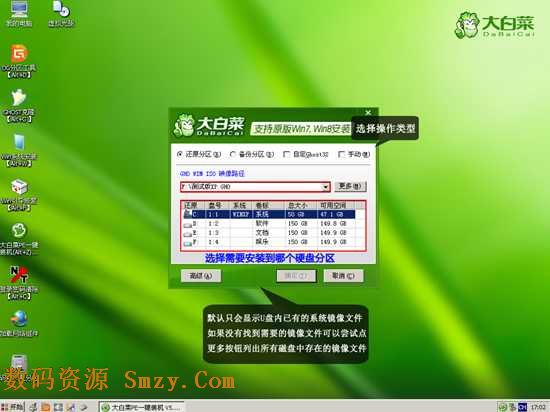
大白菜u盘启动教程图5

大白菜u盘启动教程图6

大白菜u盘启动教程图7

大白菜u盘启动教程图8
(第二种方法)不进PE安装。
把U盘GHO文件夹中希望默认安装的GHO系统文件重命名为“dbc.gho”。
插入U盘启动后点击“ 不进PE安装系统GHO到硬盘第一分区 ”即可进入安装系统状态了:

大白菜u盘启动教程图9

大白菜u盘启动教程图10
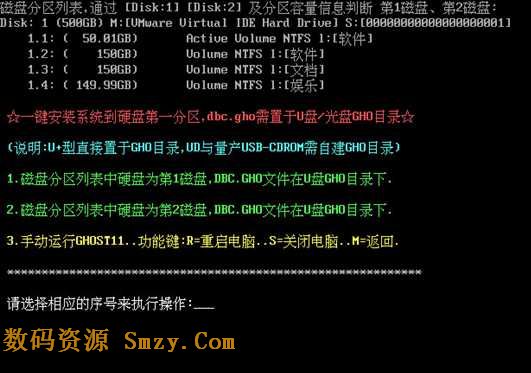
大白菜u盘启动教程图11
以上就是大白菜u盘启动教程的全部内容了,通过五个大步骤我们就能成功完成大白菜u盘启动的步骤,葱子让自己的电脑再也不怕病毒的侵袭或文件的损坏,跟电脑过上幸福快乐的日子。让每个人都学会重装系统是小编的愿望,这篇教程承载了小编的愿望,希望对大家有所帮助。
猜您喜欢
- Win8.1系统怎么启用免打扰功能?电脑教..2017/11/06
- 详细教您tp-link无线网卡驱动..2019/05/09
- 软件异常,详细教您怎么解决应用程序发..2018/07/07
- 小编告诉你刷bios是什么意思..2016/12/02
- 电脑开不了机,详细教您电脑开不了机怎..2018/10/11
- 右下角广告,详细教您电脑右下角广告怎..2018/09/04
相关推荐
- 小编教你电脑黑屏怎么办 2017-08-16
- 电脑显示器不亮制作步骤 2017-08-26
- usb网卡万能驱动,详细教您如何使用USB.. 2017-12-08
- 详细教您隐藏文件扩展名的步骤.. 2019-04-07
- tenda无线网卡驱动,详细教您怎么将台.. 2017-11-23
- 深度系统win7 32位旗舰版系统下载.. 2016-11-28



